- Copilot integrado en Edge ofrece chat, redacción e Insights con contexto de la página.
- Disponible en web, móvil y otros navegadores con apps, SwiftKey y widgets.
- Modos, límites y seguridad: respuestas actuales, estilos de conversación y protección de datos.
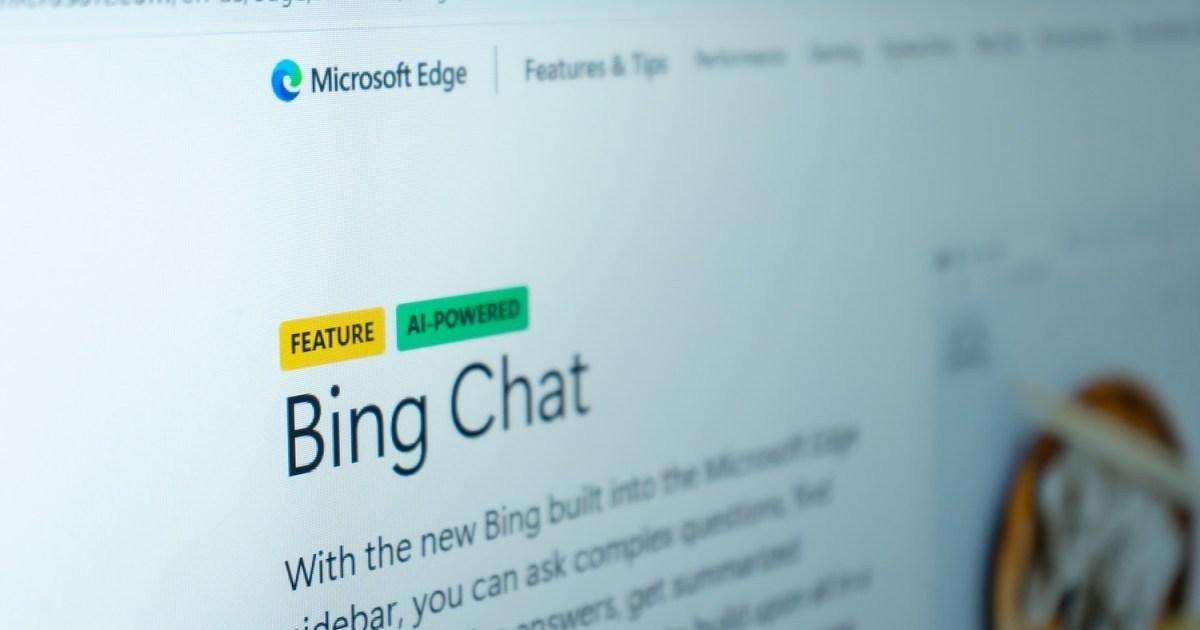
Si usas Microsoft Edge, ya tienes a mano un asistente que te ayuda a investigar, crear y resumir sin saltar de pestaña en pestaña. Con el antiguo Bing Chat, ahora Microsoft Copilot integrado en Edge, puedes conversar en lenguaje natural, pedirle que redacte textos, que haga un resumen del sitio que estás viendo o incluso que genere imágenes, todo ello en una cómoda barra lateral.
Microsoft ha llevado la IA un paso más allá al integrarla directamente en el navegador y el buscador. Este enfoque convierte a Copilot en un auténtico copiloto mientras navegas: responde con información actualizada de Bing, recuerda el contexto de la conversación y entiende tus indicaciones como si estuvieras chateando con una persona.
Qué es el chat de Bing en Edge y cómo se integra
En Edge, el asistente vive en la barra lateral con el icono de Bing, también llamado «Descubrir» o Edge Copilot. Desde ahí se abre un panel donde puedes chatear, redactar y obtener análisis del contenido de la página. La gracia es que no necesitas abrir una web aparte: todo ocurre sin perder de vista lo que estás consultando.
Copilot está organizado en tres pestañas principales. La sección Chat permite formular preguntas y mantener un diálogo con seguimiento, aportando enlaces y propuestas de continuidad para profundizar. En Redactar (Compose) puedes generar textos con distintos tonos, formatos y longitudes (por ejemplo, un email formal, un post breve en tono desenfadado o una propuesta comercial). Por último, Insights extrae contexto de la página que tienes abierta: reseñas, comparativas, noticias relacionadas o alternativas al producto que estás viendo.
Además, el panel lateral entiende el contenido de la pestaña activa. Puedes pedir cosas como «resúmeme esta página», «traduce este párrafo» o «explícame este concepto», y el asistente utilizará el texto cargado. Esta interacción contextual convierte a Copilot en una navaja suiza para navegar: leer más rápido, traducir sobre la marcha y resolver dudas al vuelo.
Más allá del navegador, Microsoft ha integrado el chat en otros puntos del ecosistema. En Windows 11, por ejemplo, la barra de búsqueda puede lanzar una ventana de Copilot en Edge para continuar la conversación directamente desde el escritorio. Y si prefieres un acceso web universal, también está disponible en copilot.microsoft.com.
Cómo descargar, activar y abrir el chat en Microsoft Edge
Para usar el chat en Edge, asegúrate de tener el navegador actualizado. Si vienes de una versión antigua, entra en la página de descarga oficial y sigue el asistente. Cuando esté instalado, verás en la parte superior derecha el icono de Bing/Descubrir. Basta con pulsarlo para abrir el panel lateral.
La primera vez, Edge te preguntará si deseas permitir el acceso al contenido de la pestaña para ofrecer respuestas contextuales. Acepta para aprovechar al máximo funciones como el resumen de páginas, traducciones de fragmentos seleccionados o consultas sobre información concreta que aparezca en pantalla.
Si el botón no aparece, ve al menú de los tres puntos > Ayuda y comentarios > Acerca de Microsoft Edge. El navegador buscará actualizaciones de forma automática y, si hay una versión nueva, la instalará y te pedirá reiniciar. Tras reabrir, el icono del asistente debería estar visible.
También puedes acceder a Copilot desde la propia web de Microsoft. En su día hubo una lista de espera, pero hoy en día el asistente está ampliamente disponible. En cualquier caso, el acceso dentro de Edge es la forma más cómoda porque aprovecha el contexto de la pestaña.
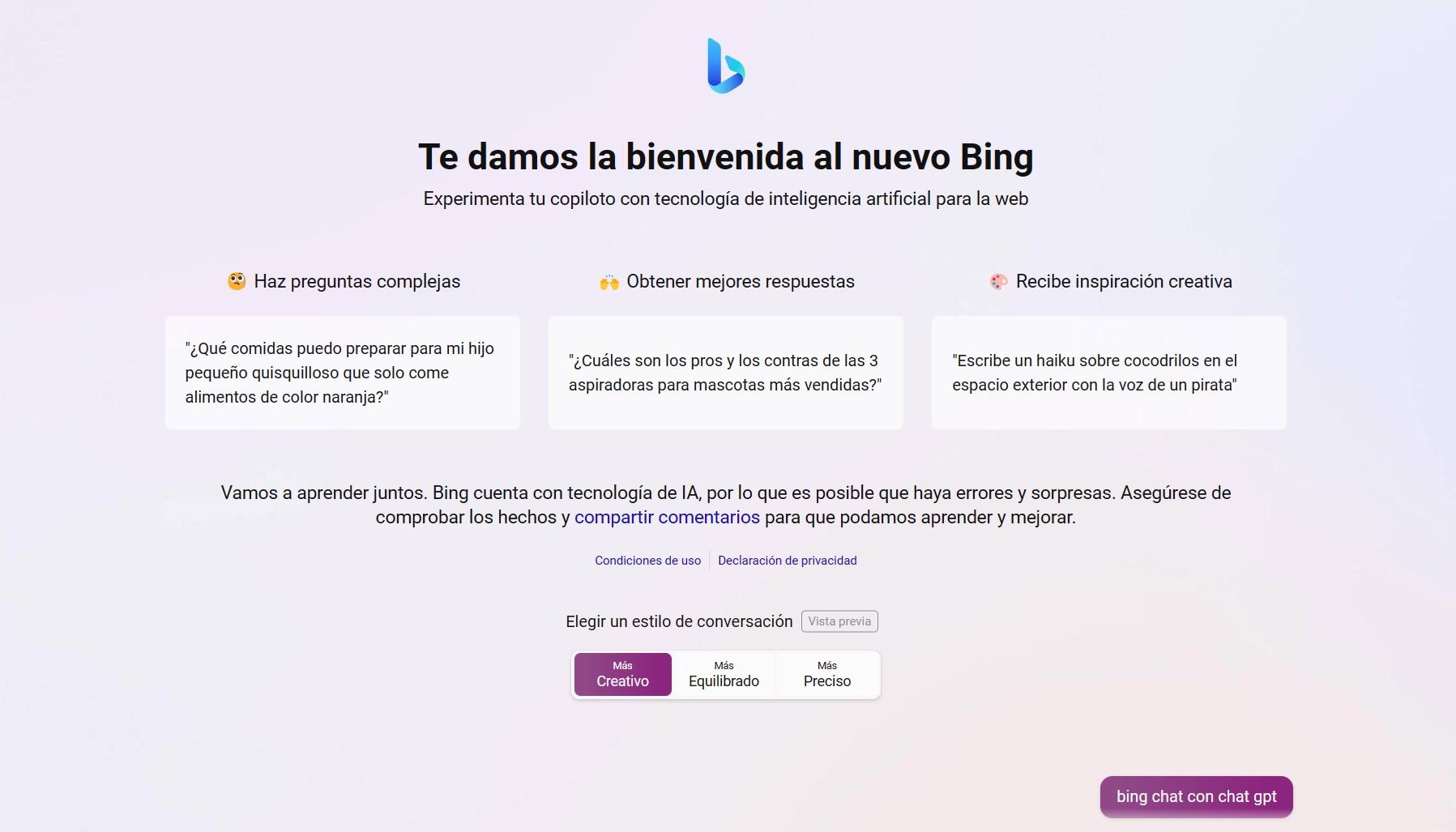
Usar Copilot en el móvil: apps, teclado y widgets
El asistente no se queda en el escritorio. En el teléfono puedes utilizarlo desde la app de Microsoft Edge o la aplicación de Bing, disponibles para iOS y Android. En móvil es especialmente cómodo interactuar por voz: tocas el micrófono, hablas y recibes respuestas leídas en voz alta, ideal cuando vas con prisa.
Otra vía rápida es el teclado SwiftKey de Microsoft. Si lo instalas y accedes con tu cuenta, verás el icono de Copilot en el propio teclado para pedir resúmenes, redactar mensajes o traducir sin salir de la app en la que estés escribiendo. Es tener la IA literalmente «a un par de toques» en cualquier pantalla.
También puedes añadir un widget de Copilot al escritorio del móvil. Mantén pulsado en el fondo, entra en Widgets, busca Copilot y colócalo donde te convenga. Al tocarlo, se abre una conversación al instante, ya sea para dictar una consulta o escribirla.
Para disfrutar de la experiencia completa, inicia sesión con tu cuenta de Microsoft. Si no la tienes, crear una es sencillo: puedes registrarte con tu correo habitual o incluso con tu número de teléfono desde la página de inicio de sesión de Microsoft.
Cómo funciona bajo el capó: modelos, modos y límites
Copilot funciona sobre modelos de lenguaje de última generación. Microsoft utiliza un enfoque propio, Prometheus, combinado con la tecnología de OpenAI (como GPT-4), que permite aportar respuestas en lenguaje natural con información actualizada del buscador Bing. Ese acceso a la web, unido a medidas de seguridad, hace que las respuestas estén ancladas en contenidos recientes y relevantes.
En el panel verás distintos estilos de conversación. Tradicionalmente, se habla de modos más precisos y otros más creativos. El primero prioriza datos y exactitud; el segundo permite redacciones más imaginativas o abiertas. Cambiar de modo ajusta el tipo de respuesta, así que es útil elegir uno u otro según lo que necesites en cada momento.
Acerca de los límites, Microsoft ha ido modulando el número de turnos y la extensión de cada mensaje para mantener la calidad. Hoy en día es común encontrar un tope aproximado de 30 turnos por sesión y alrededor de 4.000 caracteres por petición, aunque en el pasado se manejaron cifras como 15 turnos por sesión y 150 al día. Ojo: estos parámetros pueden variar con el tiempo a medida que el servicio evoluciona.
El uso es gratuito y financiado en parte con publicidad. Paralelamente, existe ChatGPT Plus como suscripción aparte en el ecosistema de OpenAI, pero en el caso de Copilot la apuesta de Microsoft ha sido incluirlo sin coste para el usuario, integrándolo en Edge y ampliando canales de acceso.
Durante los primeros meses, algunos usuarios compartieron respuestas «peculiares». Microsoft reaccionó ajustando los límites y añadiendo controles para alternar entre respuestas más factuales y otras más creativas. En la práctica, el asistente hoy ofrece un equilibrio entre precisión y flexibilidad útil para trabajar y aprender.
Funciones clave en la barra lateral: Chat, Redactar e Insights
La pestaña Chat es el corazón de la experiencia: haces una pregunta y obtienes una respuesta con referencias, enlaces y sugerencias para seguir tirando del hilo. Puedes encadenar dudas, pedir que reformule o que resuma en 5 puntos lo más importante para ir al grano.
En Redactar (Compose) eliges un objetivo (correo, post de blog, lista de ideas), ajustas el tono (formal, neutro, amistoso, humorístico…) y la extensión (breve, medio, largo). De esta manera, Copilot genera borradores listos para pulir, lo que ahorra un tiempo tremendo cuando hay que empezar desde cero.
Por su parte, Insights entiende la página activa y te muestra datos útiles sin que los busques: comparativas de un producto que estás consultando, reseñas, noticias relacionadas o alternativas. Si estás en una reseña, incluso puede sugerir otras opciones similares.
Un punto muy práctico: puedes seleccionar un fragmento del texto de la página y pedir que lo traduzca, lo explique o lo reescriba con otro tono. Esta interacción directa con lo que ves hace que Edge y Copilot funcionen como un espacio de trabajo continuo.
Crear imágenes desde texto: DALL·E 3 e Image Creator
Copilot integra la generación de imágenes con DALL·E 3. En el modo creativo puedes describir lo que buscas y el asistente produce imágenes coherentes y detalladas. Si el resultado no te convence, afina el prompt o pide variantes y ajustes sin empezar de cero.
Además, Microsoft ofrece Bing Image Creator como herramienta específica. Puedes acceder desde la web o desde Copilot cuando esté habilitado en tu cuenta. Suele generar cuatro opciones iniciales por prompt y te permite añadir o cambiar elementos para clavar el resultado que tienes en mente.
Algunos ejemplos útiles: «Un retrato estilo acuarela de una científica en su laboratorio», «Ilustración minimalista de una ciudad futurista al anochecer» o «Boceto en blanco y negro de una bicicleta clásica». Indica estilo, composición, iluminación y colores para que la IA te sorprenda con imágenes más precisas.
La conversación para crear imágenes funciona como el chat normal: cada nueva indicación tiene en cuenta lo anterior. Eso hace que el proceso de exploración visual sea muy natural, iterando hasta dar con la idea buena.
Trucos de prompts para mejores resultados
La calidad de lo que pides determina la calidad de lo que recibes. Un buen prompt es específico, aporta contexto y define el objetivo. Para mejorar tus resultados, sigue estas prácticas y verás cómo sube el nivel de las respuestas:
- Sé concreto: añade detalles, restricciones o ejemplos. «Escribe un email corto y formal para confirmar una reunión mañana a las 10:00» funciona mejor que «escribe un email».
- Da contexto: explica quién eres, para quién va el texto y qué esperas lograr. Con contexto, Copilot es más certero.
- Define formato y tono: pide lista con viñetas, tabla, 5 ideas, tono cercano o técnico según convenga.
- Indica el resultado: pide «resumen de 150 palabras», «tres titulares alternativos» o «script de 30 segundos».
Ejemplos que puedes probar: «Resume esta página en 6 viñetas para un público no técnico», «Redacta un post de 200 palabras en tono amistoso explicando qué es un LLM», «Genera 10 nombres de marca para una tienda online de ropa femenina, con dominio .com disponible si es posible».
Comparativa con ChatGPT y otras opciones
En el panorama de la IA conversacional, Google también ha movido ficha con su solución integrada en la búsqueda. La «batalla» por ofrecer respuestas útiles, relevantes y actuales beneficia al usuario, impulsando la innovación y manteniendo el acceso en gran medida gratuito.
Copilot para empresas: productividad y seguridad
En el mundo corporativo, Copilot se integra con Microsoft 365 y otras herramientas del ecosistema, permitiendo trabajar con documentos, reuniones y datos de manera fluida. La versión empresarial añade capas de seguridad y opciones de administración orientadas a proteger la información y cumplir políticas internas.
- Comunicación interna: acelera la coordinación entre equipos con respuestas rápidas y un punto central para consultas.
- Automatización: los bots liberan tiempo al gestionar peticiones frecuentes y flujos repetitivos.
- Documentos y reuniones: acceso a archivos, resúmenes, propuestas de agenda y recordatorios ayudan a la organización.
- Atención al cliente: soporte en tiempo real, guías paso a paso y respuestas coherentes mejoran la experiencia.
- Análisis e insights: recopila métricas de uso, tiempos de respuesta y tendencias para tomar decisiones.
- Formación continua: materiales, preguntas y feedback instantáneo para mejorar habilidades del equipo.
- Gestión de proyectos: actualizaciones, seguimiento del progreso y avisos para mantener el rumbo.
- Monitorización y alertas: notificaciones sobre cambios relevantes para decidir con rapidez.
- Trabajo remoto: colaboración fluida sin importar la ubicación, con un entorno común de referencia.
- Personalización: integraciones y flujos a medida para encajar con procesos existentes.
Para organizaciones que requieren más control, la variante Enterprise aporta soporte prioritario, analítica avanzada e integraciones personalizadas con sistemas como Dynamics 365 o herramientas de BI.
Acceso desde otros navegadores y plataformas
Aunque Edge ofrece la experiencia más integrada, Copilot también funciona en navegadores modernos como Chrome, Firefox o Safari accediendo a copilot.microsoft.com. Es una buena alternativa cuando trabajas en equipos mixtos o no puedes instalar Edge.
La experiencia se ha ampliado con apps nativas para Android e iOS, integración en Windows 10 y 11 y opciones de exportación del historial de chat en formatos como PDF, Word o texto plano. Esto facilita guardar borradores, compartir resúmenes y continuar el trabajo en otros entornos.
Si prefieres hablar, la entrada por voz está disponible en móvil y, según el dispositivo, también en escritorio. Es especialmente útil para consultas rápidas, notas dictadas o traducciones al instante.
Casos de uso prácticos para el día a día
Más allá de «buscar cosas», Copilot sirve para infinidad de tareas cotidianas. Puedes pedirle que resuma noticias, explique un concepto técnico, prepare un guion de vídeo o te dé ideas para un regalo. Si lo usas bien, te convierte en alguien más resolutivo.
Algunas ideas concretas: comparar móviles o portátiles, pedir rutas e itinerarios para un viaje, consultar resultados deportivos, generar listas de la compra, preparar una dieta orientativa, crear poemas o cuentos, proponer nombres de marca, o incluso construir cuestionarios y juegos de palabras.
Para estudiantes o perfiles técnicos, puede ayudar con cálculos y problemas matemáticos, tablas comparativas y visualizaciones simples. Si necesitas un ranking de ciudades por población o un gráfico de evolución de precios, es cuestión de describir el resultado deseado.
En compras y ocio, sugiere restaurantes cercanos con reseñas, planifica escapadas con vuelos y horarios y encuentra imágenes relacionadas con tus ideas —o directamente genera las tuyas con DALL·E 3—.
Privacidad, seguridad y buenas prácticas
Microsoft ha reforzado el filtrado y la moderación para mantener respuestas seguras y útiles. En entornos empresariales, iniciar sesión con la cuenta de trabajo permite proteger los datos y aplicar políticas de organización. Aun así, conviene revisar información sensible y limitar qué compartes en las conversaciones.
Como con cualquier sistema de IA, pueden darse errores o interpretaciones incompletas. Contrasta las respuestas cuando el tema lo requiera y pide fuentes si necesitas verificar. Usar el modo más «preciso» también ayuda cuando buscas rigor sobre creatividad.
Solución de problemas: cuando algo no va fino
Si Copilot no responde como esperas, empieza por lo básico: comprueba la conexión a Internet y que no haya cortes. Después, actualiza el navegador a la última versión y borra caché y cookies desde la configuración.
Otra opción es cerrar y reabrir Edge, o probar en otro navegador o dispositivo para descartar un fallo local. Si vas por móvil, revisa la app (Bing o Edge), inicia sesión de nuevo y asegúrate de que el sistema tiene permisos de micrófono si usas la voz.
Cuando la navegación vaya a tirones, puede que tu red esté saturada. Reinicia el router, acércate al punto de acceso o conecta por cable. Si el WiFi insiste en fallar, revisa el canal y la banda usada, y valora mejorar tu fibra o cobertura si trabajas mucho con la nube.
Si nada de esto funciona, contacta con el soporte de Microsoft explicando el problema y el entorno (versión de Edge, sistema, pasos seguidos). A veces hay incidencias puntuales o picos de demanda que se resuelven al cabo de un rato.
Con Copilot en Edge tienes en el lateral un aliado para investigar más rápido, crear mejores textos, analizar páginas sobre la marcha y dar rienda suelta a la creatividad con imágenes. Al combinar acceso a la web, modos de respuesta, herramientas de redacción y generación visual, se convierte en una pieza muy práctica en el día a día, tanto para estudiar y trabajar como para inspirarte y resolver pequeñas tareas sin complicarte la vida.

